共计 2517 个字符,预计需要花费 7 分钟才能阅读完成。
实现 LVS 的 NAT 模式
其原理及特点详细介绍请看 LVS 的 NAT 模式 LVS 负载均衡之 LVS-NAT 搭建 Web 群集
1. 实验环境
IP 地址规划
客户端访问服务的请求 IP 地址:VIP 12.0.0.1
| Server | IP | 系统 |
|---|---|---|
| Director Server | DIP 192.168.10.1 | CentOS7 |
| NFS Server | 192.168.10.50 | RedHat6 |
| Real Server1 | RIP 192.168.10.51 | CentOS7 |
| Real Server2 | RIP 192.168.10.52 | CentOS7 |
在配置的 Director 的服务器上添加两块网卡,详细步骤可参考 DNS 分离解析这篇文章中有介绍,设置外网 ens37 为 VIP,内网 ens33 为 DIP,把两个 real server 的网关设置为 Director 的内网 iP 即 DIP。
在虚拟机的配置中 DIP 网络连接方式设置为仅主机模式,Real Server 也配置为仅主机模式。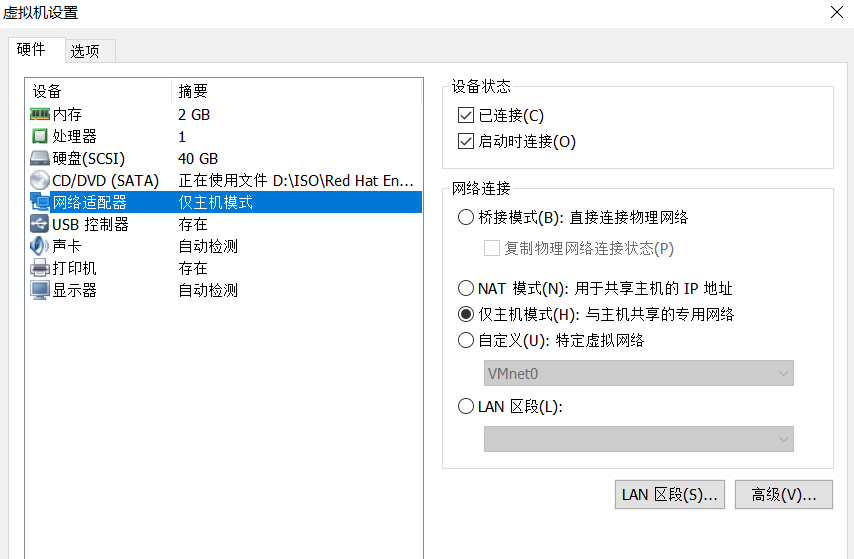
2. 安装和配置
yum 安装软件
方法一:如果虚拟机网络是仅主机模式,没有网络,可以本地创建 yum 仓库,然后进行 yum 安装。
方法二:如果虚拟机网络是 NAT 模式,有网络,可以在线 yum 安装。
(1) 配置 NFS 服务器
安装 nfs 软件并启动 nfs 服务
yum install nfs-utils -y #7 系统版本需要安装 nfs 工具包
service rpcbind start
service nfs restart创建共享目录并赋予写入权限
mkdir /opt/wwwroot1 /opt/wwwroot2
chmod 777 /opt/wwwroot1 /opt/wwwroot2编辑配置文件
vim /etc/exports
/opt/wwwroot1 192.168.10.0/24(rw,sync)
/opt/wwwroot2 192.168.10.0/24(rw,sync) 发布共享
exportfs -rv关闭防火墙
service iptables stop(2) 配置两个 real server 服务器
安装 nfs 客户端
yum install nfs-utils -y
systemctl start rpcbind.service
systemctl start nfs.service查看 nfs 挂载
showmount -e 192.168.10.50Real Server1 挂载 nfs
# 法一:直接挂载
mount.nfs 192.168.10.50:/opt/wwwroot1 /var/www/html
# 法二:修改 fatab 文件挂载
vim /etc/fstab
192.168.10.50:/opt/wwwroot1 /var/www/html nfs defaults,_netdev 0 0Real Server2 挂载 nfs
方法同 Real Server1, 将挂载目录 /opt/wwwroot1 改成 /opt/wwwroot2, 其余一样。安装 httpd
yum install httpd -y创建测试网页并启动 httpd 服务
#real server1 创建测试网页
echo "Server 192.168.10.51" > /var/www/html/index.html
#real server2 创建测试网页
echo "Server 192.168.10.52" > /var/www/html/index.html# 启动 httpd 服务
systemctl start httpd.service
systemctl enable httpd.service 关闭防火墙和安全性策略
systemctl stop firewalld.service
systemctl disable firewalld.service
setenforce 0测试网页打开是否正常
firefox http://127.0.0.1/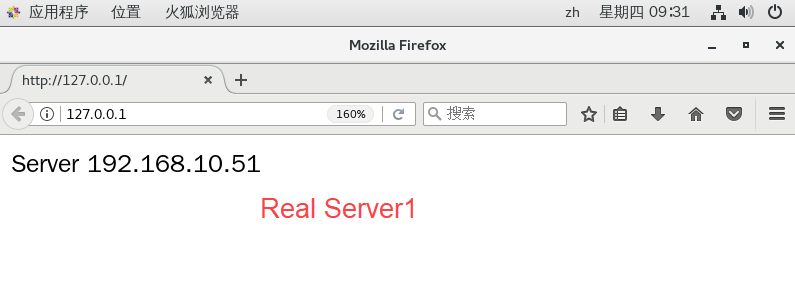
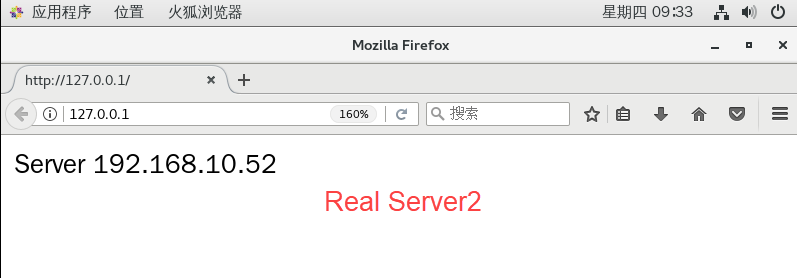
(3) 配置 Director server 服务器
安装 ipvsadm 管理工具
yum install ipvsadm -y调用 LVS 内核模块
modprobe ip_vs # 加载 LVS 内核模块
cat /proc/net/ip_vs # 查看 ip_vs 版本信息 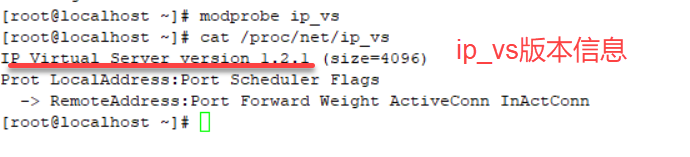
开启路由转发
# 法一:编辑 sysctl.conf 文件,永久路由转发
vim /etc/sysctl.conf
net.ipv4.ip_forward=1
sysctl -p # 保存
# 法二:直接编辑, 临时路由转发
echo "1" > /proc/sys/net/ipv4/ip_forward配置 SNAT 转发规则, 设置 nat 防火墙
iptables -F -t nat # 清空 nat 防火墙
iptables -t nat -A POSTROUTING -s 192.168.10.0/24 -o ens37 -j SNAT --to-source 12.0.0.1Director 上编辑 nat 实现负载分配脚本
# 设置 ipvsadm
vim nat.sh
#!/bin/bash
ipvsadm-save > /etc/sysconfig/ipvsadm # 保存策略
service ipvsadm start
ipvsadm -C # 清除内核虚拟服务器表中的所有记录
ipvsadm -A -t 12.0.0.1:80 -s rr # 创建虚拟服务器
ipvsadm -a -t 12.0.0.1:80 -r 192.168.10.51:80 -m
ipvsadm -a -t 12.0.0.1:80 -r 192.168.10.52:80 -m
ipvsadm
ipvsadm 管理工具的选项用法:
- -A: 表示添加虚拟服务器
- -t: 用来指定 VIP 地址及 TCP 端口
- -s: 用来指定负载均衡调度算法
- -a: 表示添加真实服务器
- -r: 用来指定 RIP 地址及 TCP 端口
- -m: 表示使用 NAT 群集模式
- -g: 表示使用 DR 群集模式
- -i: 表示使用 TUN 群集模式
- -w: 用来设置权重
保存 nat 脚本后直接运行
chmod +x nat.sh
./nat.sh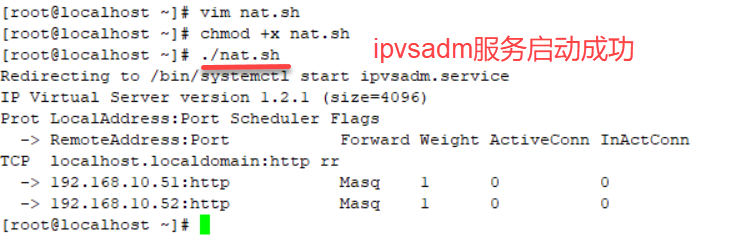
查看 ipvsadm 设置的规则
ipvsadm -ln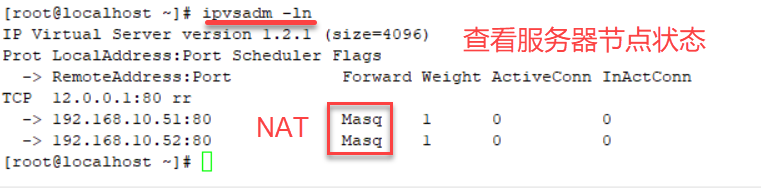
3. 测试 LVS 群集
用 Windows 客户端直接访问 http://12.0.0.1,将能够看到由真实服务器提供的网页内容。
第一次访问: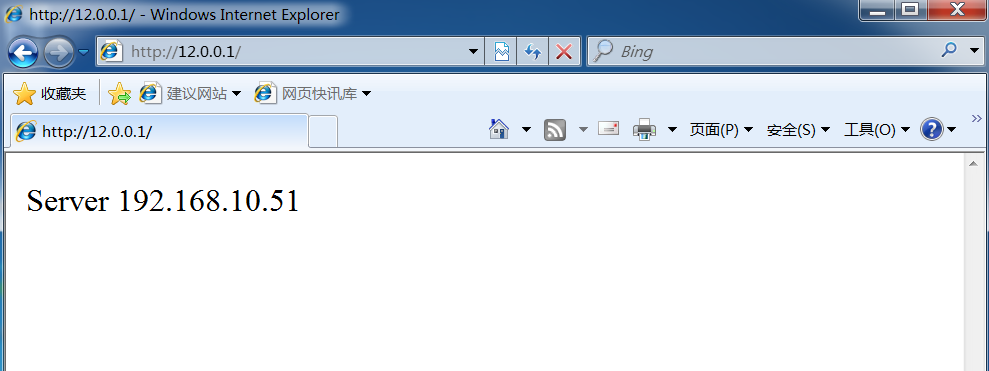
Real Server 连接次数查看:
刷新一次: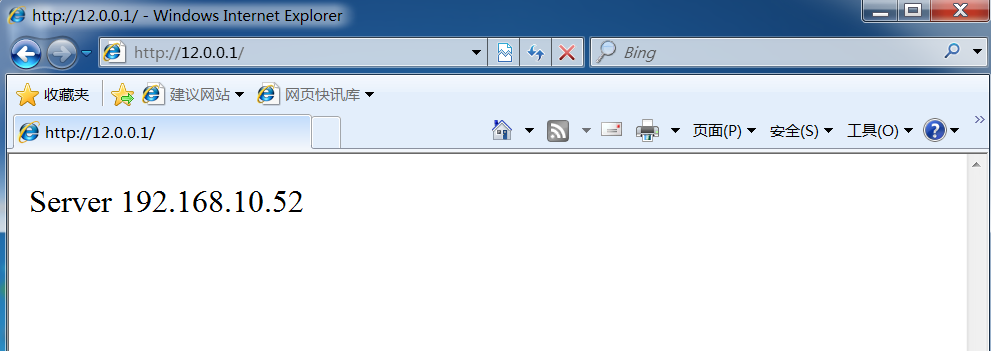
Real Server 连接次数查看:
LVS 的 DR 模式案例部署详细请看 LVS 负载均衡之 LVS-DR 搭建 Web 群集与 LVS 结合 Keepalived 搭建高可用 Web 群集
:















